Hogyan lehet megszabadulni a megkettőzött jegyzetektől az iPhone-on
A Notes App az iPhone hihetetlen funkciója, és a közelmúltbeli fejlesztésekkel felbecsülhetetlen értékűnek bizonyult. Nem ritka azonban, hogy a felhasználók néhány problémába ütköznek az alkalmazás használata során. Az egyik leggyakoribb a megkettőzött jegyzetekkel kapcsolatos. Ha másért nem, ezek az ismétlődések kellemetlenséget okoznak, és nem is tudod, hogy sok tárhelyet foglalnak-e el. Még azt sem kockáztathatod meg, hogy törlöd őket, mert nem tudod, hogy az egyik törlésével a másiktól is megszabadulsz-e.
Ez a bejegyzés megpróbálja megérteni a problémát, és a megfelelő megoldást kínálja arra, hogy megszabaduljon az ismétlődő jegyzetektől az iPhone készüléken.
- 1. rész: Jegyzetek megtekintése iPhone-on
- 2. rész: A megkettőzött jegyzetek törlése az iPhone készüléken
- 3. rész: Miért készít az iPhone folyamatosan másolatokat
1. rész: Jegyzetek megtekintése iPhone-on
A jegyzetek megtekintéséhez kövesse ezeket a nagyon egyszerű lépéseket.
Lépés 1: Érintse meg a Notes alkalmazást a megnyitásához.
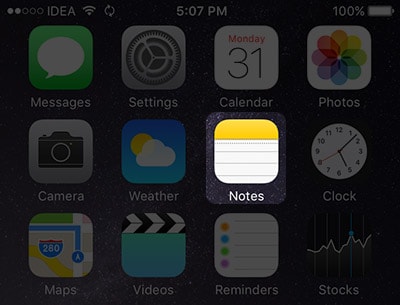
Lépés 2: Két mappát fog látni: „iCloud” és „On my Phone”
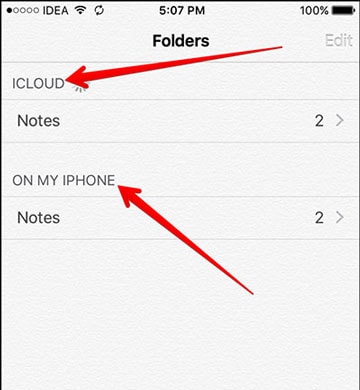
Lépés 3: Koppintson a két mappa bármelyikére, és megjelenik a létrehozott jegyzetek listája.
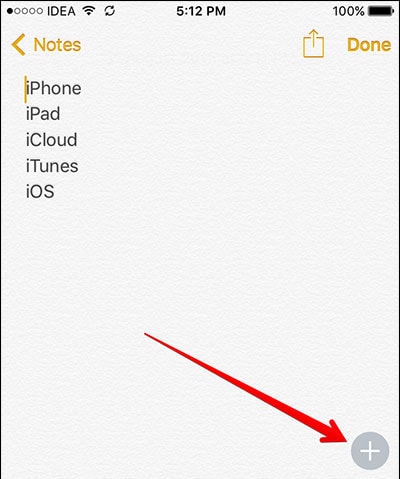
2. rész: A megkettőzött jegyzetek törlése az iPhone készüléken
A megkettőzött jegyzetek gyakran előfordulnak, és meglehetősen bosszantóak lehetnek. Valójában kétféleképpen törölheti a duplikált jegyzeteket az iPhone-on; bár mindkét módszer megszabadítja Önt a jogsértő ismétlődésektől, az egyik gyorsabb, mint a másik, ezért ideális, ha sokat kell törölnie.
Egyszerűen manuálisan törölheti a duplikált alkalmazásokat iPhone-járól. Itt van, hogyan
Lépés 1: Indítsa el a Notes alkalmazást a kezdőképernyőről
Lépés 2: Nyissa meg a duplikált jegyzeteket, amelyeket törölni szeretne, és érintse meg a kuka ikont a törléshez. Ezt addig folytathatja, amíg az összes ismétlődést el nem távolítja.
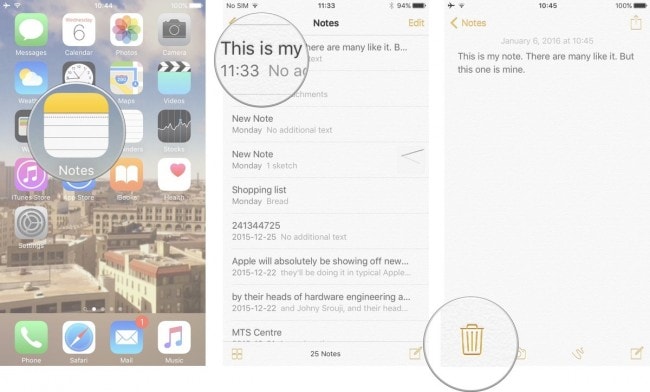
Alternatív megoldásként a jegyzeteket közvetlenül a jegyzetlistából is törölheti. Itt van, hogyan
Lépés 1: Érintse meg a jegyzet címét, és csúsztassa balra a „Törlés” gomb megjelenítéséhez
Lépés 2: Érintse meg ezt a törlés gombot a jegyzet eltávolításához
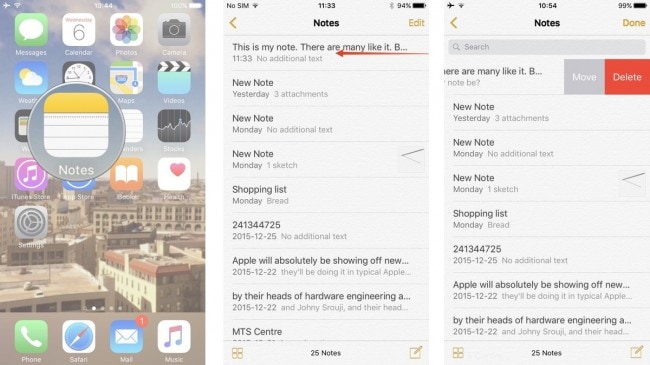
3. rész: Miért készít az iPhone folyamatosan másolatokat
Sokan jelentették ezt a problémát, miután frissítették vagy létrehoztak egy jegyzetet offline állapotban, hogy a duplikált jegyzeteket lássák, amikor hálózathoz csatlakoznak. Ez azt jelenti, hogy a probléma általában a szinkronizálási folyamatban van.
Az iCloud szinkronizálás által okozott problémák
Ha szinkronizál az iClouddal, az alábbiak szerint teheti meg.
Lépés 1: Jelentkezzen be az iCloudba számítógépen keresztül, és nézze meg, hogy az tartalmazza-e az iPhone-ján látható másolatokat
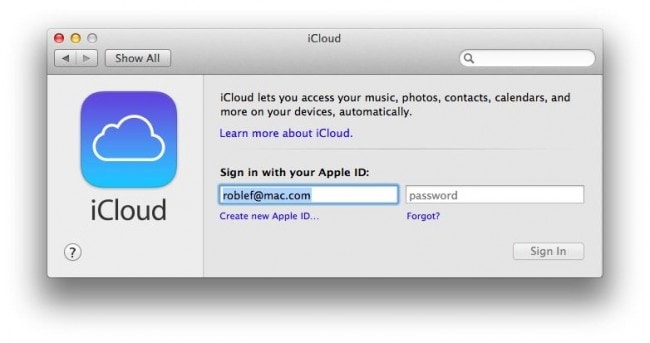
Lépés 2: Ha nem kapcsolja ki a Jegyzetek melletti kapcsolót az iPhone-on a jegyzetek eltávolításához

Lépés 3: Engedélyezze újra a kapcsolót, és a jegyzetei a szokásos módon szinkronizálódnak vissza az eszközre
Az iTunes Sync által okozott problémák
Ha gyanítja, hogy a probléma az iTunes-szal kapcsolatos, itt meg kell tennie, hogy elkerülje a párhuzamosságot az iTunes szinkronizálási folyamata során.
Lépés 1: csatlakoztassa az iPhone-t a számítógéphez, és nyissa meg az iTunes alkalmazást. Látni fogja, hogy automatikusan szinkronizálódik
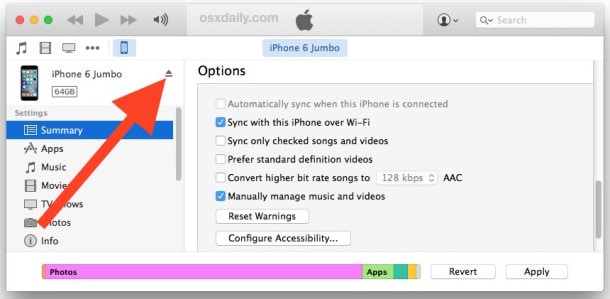
Lépés 2: Érintse meg az iPhone ikont a képernyő bal oldalán, majd kattintson az „Információ” panelre.
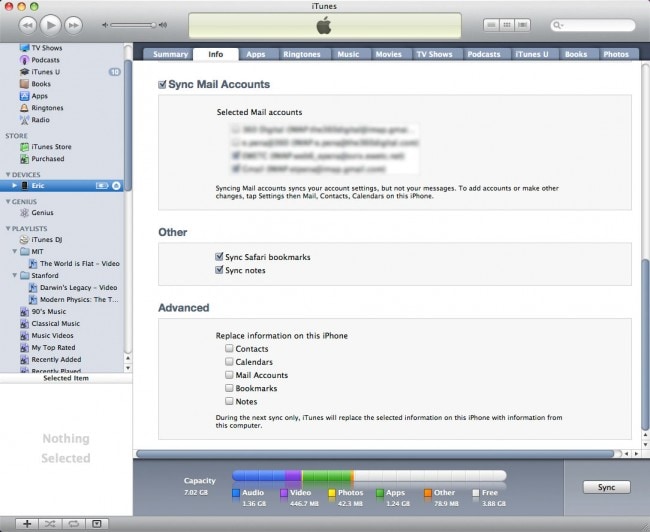
Lépés 3: Görgessen le a „Jegyzetek szinkronizálása” lehetőséghez, majd törölje a jelölést, majd válassza a „Jegyzetek törlése” fület a befejezéshez.
Többé nem fogja látni a duplikált jegyzeteket iPhone-ján.
Reméljük, hogy megoldásaink segítenek megszabadulni a rendkívül bosszantó ismétlődésektől. Ne felejtsd el megosztani velünk, hogyan sikerült neked.
Tipp: Ha véglegesen törölni szeretné iPhone-jegyzeteit. Te tudod használni DrFoneTool – Data Eraser (iOS) hogy segítsen elkészíteni.

DrFoneTool – Data Eraser (iOS)
Az iPhone/iPad teljes vagy különálló törlése 5 perc alatt.
- Egyszerű, átkattintható folyamat.
- Kiválaszthatja, hogy mely adatokat szeretné törölni.
- Adatai véglegesen törlődnek.
- Senki sem állíthatja helyre és nem tekintheti meg személyes adatait.
Legfrissebb cikkek

